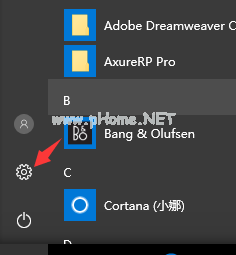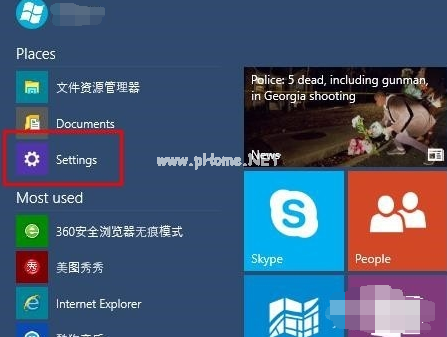小编教你windows10桌面默认图标丢失如何恢复
- 时间:2024年07月19日 08:48:03 来源:魔法猪系统重装大师官网 人气:8907
作为一位园林艺术家,今天我将带领大家探索如何恢复Windows 10系统桌面上的默认图标。是不是曾经不小心删除了“我的电脑”、“控制面板”和“回收站”等图标,然后四处寻找却无果?别担心,接下来我将详细解说如何简单五步找回这些失踪的图标。
许多朋友都曾遇到过类似的问题,那就是在操作Windows 10系统时,不小心删除了桌面上的默认图标,导致界面变得陌生。为了解决这个问题,我将分享一篇关于如何恢复这些图标的教程。请大家跟随我的步伐,一起来学习这个小技巧吧!
我们要恢复Windows 10系统桌面上的默认图标,需要进行以下五个步骤:
一、启动“开始”菜单,在其中找到“设置”选项。相信大家对这个步骤都不陌生,因为我们在很多操作中都需要调用设置功能。
二、点击“设置”后,进入设置窗口。在这里,我们需要找到“个性化”选项并点击。这个选项可以帮助我们调整系统的主题、背景、图标等外观设置。
三、进入“个性化”设置窗口后,找到并点击“主题”选项。这个选项可以让我们选择系统主题,以及设置桌面图标。
四、在“主题”设置窗口中,找到右侧的“桌面图标设置”。点击这个选项,我们将进入桌面图标设置窗口。
五、在桌面图标设置窗口中,找到我们想要恢复的图标(如“我的电脑”、“控制面板”和“回收站”等),然后点击它们名称前面的方框,使其出现勾选标记。完成设置后,点击“确认”按钮。失踪的图标就会重新出现在桌面上了。
按照这五步操作,失踪的Windows 10系统桌面默认图标就恢复了。这个小技巧你学会了吗?希望它能帮助你解决困扰,让桌面焕然一新。
我们还为您提供了一些有关Windows 10桌面的小贴士,以帮助您更好地使用这个操作系统。掌握这些技巧,您将能够更加得心应手地应对日常操作。
通过以上五步,我们成功找回了Windows 10系统桌面上的默认图标。这个小技巧简单易学,对于那些不熟悉操作系统的用户来说,无疑是一份实用的指南。现在,您的桌面已经恢复如初,可以继续愉快地使用啦!
windows10桌面,windows10系统桌面,win10系统桌面,win10桌面